오늘은 JPG 사진 파일을 PDF로 변환방법을 알아본다. JPG는 보통 사진이나 그림 캡처등의 파일이며 PDF로 바꾸기 위해서는, 엑셀이나 PPT등의 워드파일을 통해 PDF로 변환시킬 수 있다. 하지만 그러한 OA 없이 웹사이트상에서 아주 간단하게 무료로 PDF로 변환할 수 있는 방법이 있다.

들어가기에 앞서, PDF 관련하여 아래와 같은 정보도 필요하다면 참고해보시기 바란다.
▼ JPG를 PDF로 바꾸는 법 (Adobe Acrobat 설치없이 온라인에서 바로 가능)
https://www.adobe.com/kr/acrobat/online/jpg-to-pdf.html?cgen=B8NR3JRJ&mv=other&mv2=t241
JPG를 PDF로 변환: 온라인에서 무료로 이미지를 PDF로 변환 | 어도비 애크로뱃 (Adobe Acrobat)
어도비 애크로뱃(Adobe Acrobat) 온라인 툴으로 JPG를 PDF로 손쉽게 변환하세요. 무료로 다른 포맷 파일도 변환해보세요!
www.adobe.com
※ PDF 설치 관련
▶ [PDF 뷰어 설치방법] Adobe PDF 무료 설치파일 다운로드 방법 (Download)
※ PDF 암호 관련
▶ PDF 문서 암호 설정 방법 (설명 : PDF 파일 비밀번호 거는 방법, 패스워드 설정법)
▶ PDF 암호 분실, 강제로 뚫는 방법 (설명 : PDF 파일 비밀번호 분실, 패스워드 기억 안날때)
▶ PDF 비밀번호 제거 방법, 암호 알고 있을 때 (설명 : PDF 비밀번호 알고 있을때 해제 방법)
※ PDF 편집 관련
▶ PDF 파일 페이지 순서 변경 (설명 : 원본없이 PDF 문서 순서 바꾸기, 순서 편집)
▶ PDF 파일 편집 (설명 : 원본없이 PDF문서에 글자 추가, 강조 무료 편집 사이트)
▶ PDF 페이지 분할, 나누는 방법 (설명 : 원본없이 PDF 파일 일부만 저장하기, 페이지 나누기)
▶ PDF 특정 페이지 삭제 방법 (설명 : 원본없이 PDF 파일 일부분 삭제, 1장만 삭제)
▶ PDF 파일에 워터마크 넣는 방법 (설명 : 원본없이 PDF 문서 워터마크 삽입 방법, 배경 추가)
▶ PDF 특정 페이지 90도 회전시키는 방법 (설명 : 원본 없이 PDF 가로세로 회전방법)
▶ PDF 특정 영역 여백 자르기 (설명 : 원본없이 PDF 화면 자르는 법, 글자 사진 지우는법)
▶ PDF 페이지 번호 추가 방법 (설명 : 원본없이, PDF 쪽번호 머리글 바닥글 번호 매기기)
※ PDF 파일 수정, 편집하는 방법 (OA로 변환하여 편집하기)
▶ PDF 파일 Word 로 변환 (설명 : PDF 문서를 워드 파일로 바꾸는 방법, 무료 변환)
▶ PDF 파일 PPT 로 변환 (설명 : PDF 문서를 피피티 파일로 바꾸는 방법, 무료 변환)
▶ PDF 파일 EXCEL 로 변환 (설명 : PDF 문서를 엑셀 파일로 바꾸는 방법, 무료 변환)
▶ PDF 파일 HWP 로 변환 (설명 : PDF 문서를 한글 파일로 바꾸는 방법, 무료 변환)
※ ~~~를 PDF로 변환하는 방법 (PDF 뷰어등 별도 프로그램 없이)
▶ 엑셀 Excel 파일 → PDF로 바꾸기 (설명 : 프로그램 설치 없이, 엑셀을 PDF로 간단히 바꾸는 법)
▶ PPT 파워포인트 → PDF로 바꾸기 (설명 : 프로그램 설치 없이, PPT로 간단히 바꾸는 법)
▶ 워드 Word 파일 → PDF로 바꾸기 (설명 : 프로그램 설치 없이, 워드를 PDF로 간단히 바꾸는 방법)
▶ PNG 파일 → PDF로 바꾸기 (설명 : PNG 사진을 그대로 PDF로 바꾸는 방법, 엑셀 PPT없이)
▶ JPG 파일 → PDF로 바꾸기 (설명 : JPG 사진을 그대로 PDF로 바꾸는 방법, 엑셀 PPT없이)
※ ~~~를 PDF로 변환하는 방법 (Adobe PDF 또는 한컴오피스가 설치되어 있는 경우)
▶ 파워포인트 PPT → PDF로 바꾸기
먼저 아래와 같은 사진파일이 있다고 가정해보겠다

필자는 윈도우10 이지만, 윈도우7 사진 뷰어를 설치했다.
윈도우10의 이미지 뷰어는 매우 느리고 불편한데, 윈도우7의 사진뷰어는 매우 가볍고 빠르기 때문이다.
혹시 윈도우10에서 윈7 사진뷰어를 쓰고 싶다면, 아래 포스팅을 참고해보자
▶ 윈도우10 사진 뷰어 → 윈도우7 버전으로 바꾸는 방법
다시 본론으로와서, 그럼 지금부터 JPG 사진파일을 PDF 로 바꾸는 방법을 알아보겠다
1) 먼저 아래의 웹사이트에 접속한다
PDF Candy - Edit PDF free with online PDF editor
Edit PDF files with PDF Candy - a free online PDF editor. Convert PDF to Word, PDF to JPG, merge PDF, split PDF, compress PDF, etc.
pdfcandy.com
2) 아래 화면에서 [JPG PDF 변환] 클릭
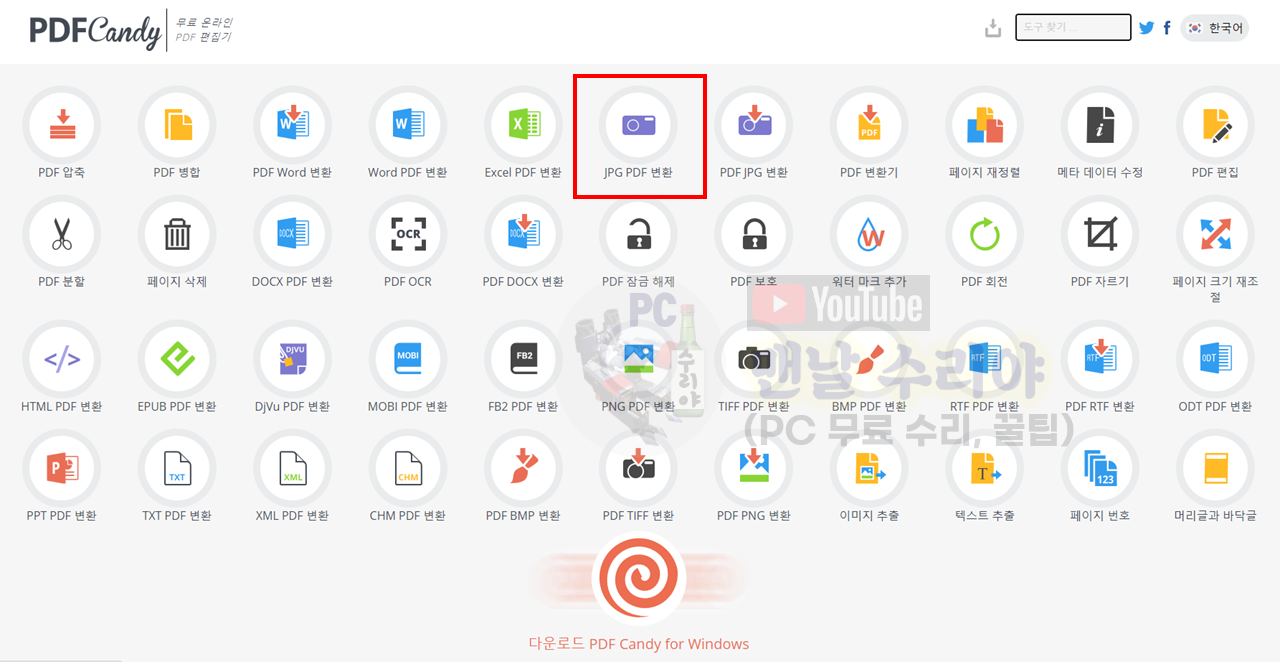
3) 아래의 빨간네모 영역에 해당 JPG 사진 파일을 드래그하여 집어넣는다
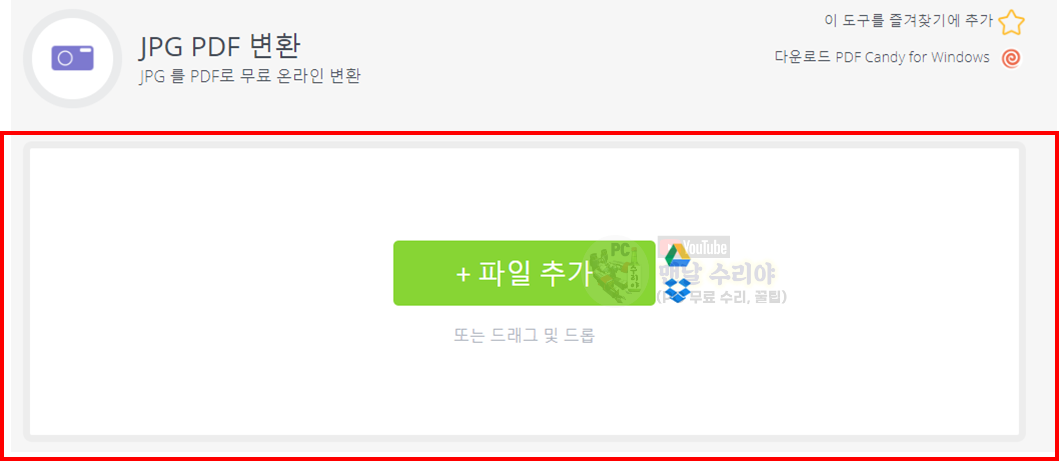
4) JPG 사진파일이 나타나며, 아래에 여러가지 버튼이 있다.
- 말 그대로 다른 JPG 파일을 추가하여 한번에 작업할 수 있다
- 원본이미지 크기로 할 것인지, A4 용지 사이즈로 확대해서 만들것인지 선택할 수 있다
- 여백을 조금 줄 것인지, 여백을 크게 줄것인지 선택할 수 있다
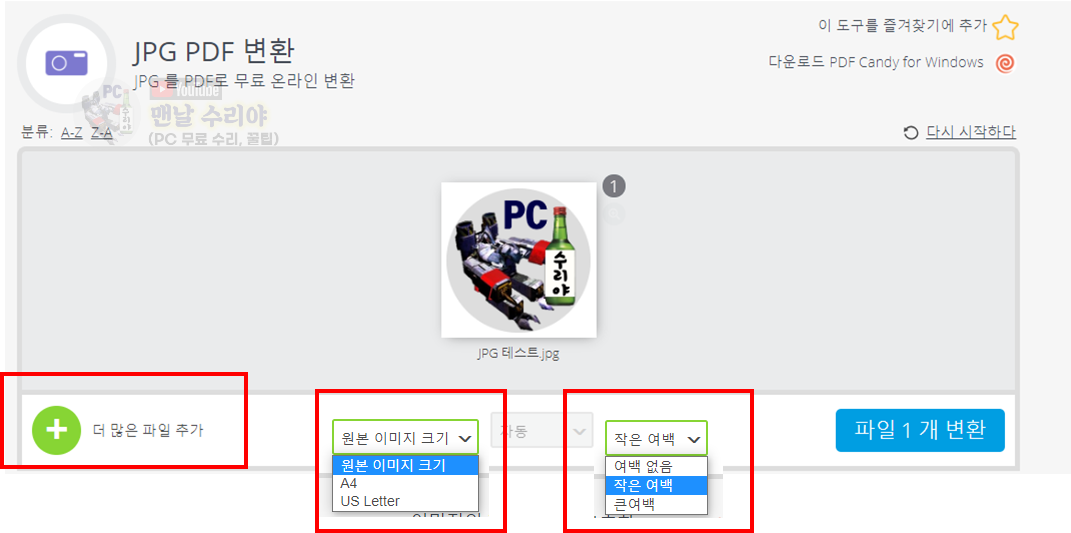
5) 해당 설정이 끝나면 [파일 N개 변환] 클릭
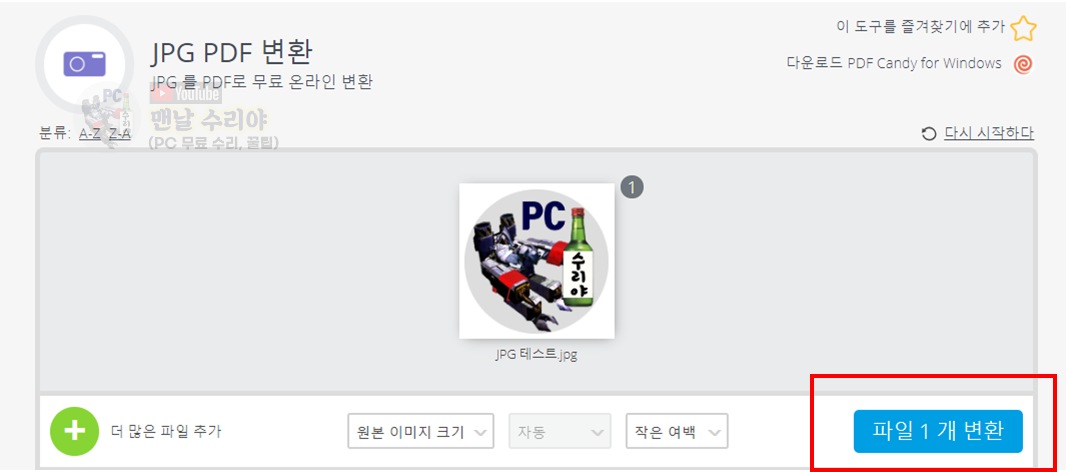
6) JPG 사진파일이 PDF로 변환되는 모습

7) PDF로 변환 완료 -> 파일 다운로드, 클릭
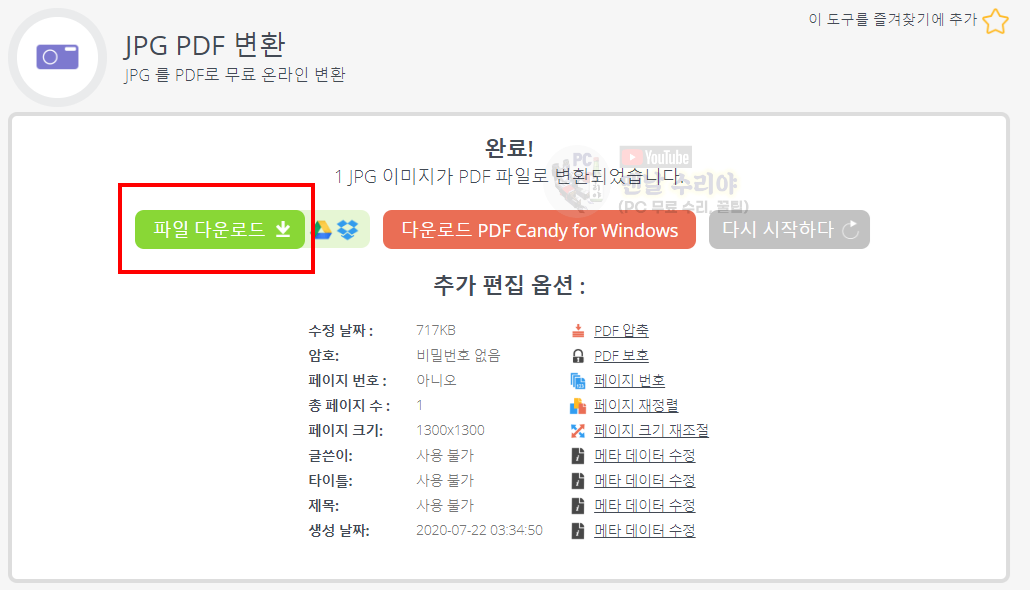
8) 해당 PDF 파일을 클릭하면 이렇게 나타난다
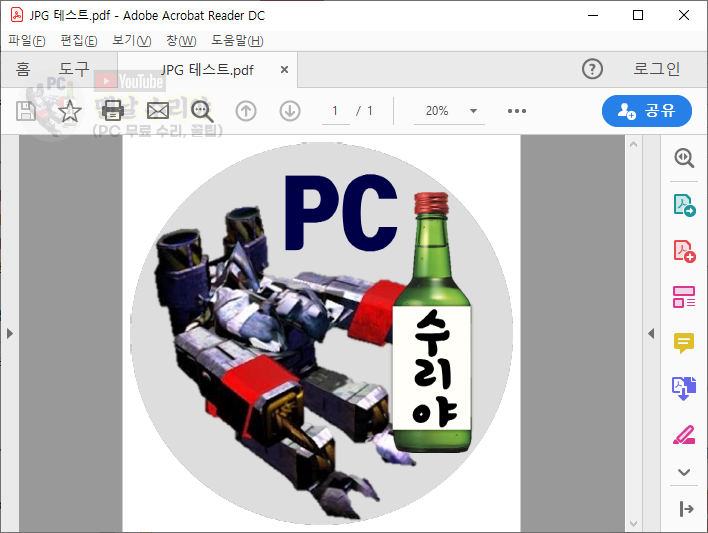
* 이렇게하여, JPG 사진파일을 PDF로 만드는 방법을 알아보았다.
"맨날 수리야"는 어느 회사의 현직 엔지니어 겸, 전산팀장입니다.
10년이상의 모든 PC 고장 수리, 윈도우 꿀팁등을 나눔하고 있습니다.
뿐만 아니라, 유튜브, 카페등을 통해,
많은 분들의 PC 문제도 도와드리고 있으니까
여러분들도 언제든지 문의주시기 바랍니다.
그럼 "맨날 수리야"의 이웃으로써,
또 뵙기를 기다리겠습니다. 감사합니다.
▼ 아래 PC 꿀팁을 구독하시면, 컴맹도 전산팀장이 될 수 있습니다^^
▼ 자주 겪는 PC 고장 해결법 BEST 10
'Software 사용 꿀팁 > EXCEL 2007~2019, 365' 카테고리의 다른 글
| [PDF 파일을 엑셀로 변환방법] PDF를 EXCEL로 바꾸는 방법, 엑셀변환사이트 (0) | 2020.07.22 |
|---|---|
| [PNG 파일 PDF로 변환] PNG 사진을 그대로 PDF로 바꾸는 방법, 엑셀 PPT없이 (0) | 2020.07.22 |
| [엑셀 Excel 파일 PDF로 변환] 프로그램 설치 없이, 엑셀을 PDF로 간단히 바꾸는 법 (0) | 2020.07.22 |
| [엑셀 중복값 찾기] 중복데이터 표시하는 방법, 초간단 10초컷 (0) | 2020.07.11 |
| [엑셀, 워드, PPT 암호 풀기] MS Office 제품 암호 기억안날때 찾는법, EXCEL, Word, 피피티 비번 찾기 (1) | 2020.07.11 |














댓글